Importer des Clients via CSV
La fonctionnalité Importer des Clients vous permet de remplir rapidement votre SmartCRM avec des données clients en téléchargeant un fichier CSV. Cela garantit une organisation efficace et une intégration sans faille.
Étape 1 : Préparez Votre Fichier CSV
- Créez un fichier CSV avec les colonnes requises :
- Exemples de champs requis : Nom, Email, Téléphone, etc.
- Champs optionnels : Société, Adresse, etc.
- Assurez-vous que les en-têtes de colonnes correspondent à la structure requise par SmartCRM.
Téléchargez le modèle CSV directement depuis la section Importer des Clients dans SmartCRM pour éviter les erreurs de format.
Étape 2 : Importer le Fichier
- Accédez à l'onglet Clients dans SmartCRM.
- Cliquez sur le bouton Importer des Clients dans le coin supérieur droit.
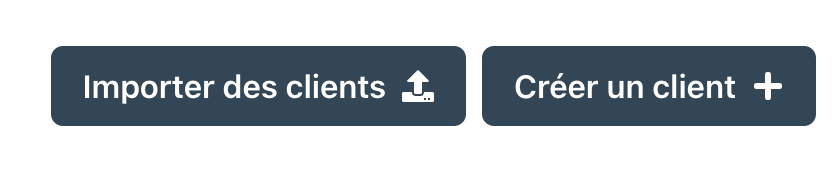
- Sélectionnez votre fichier CSV :
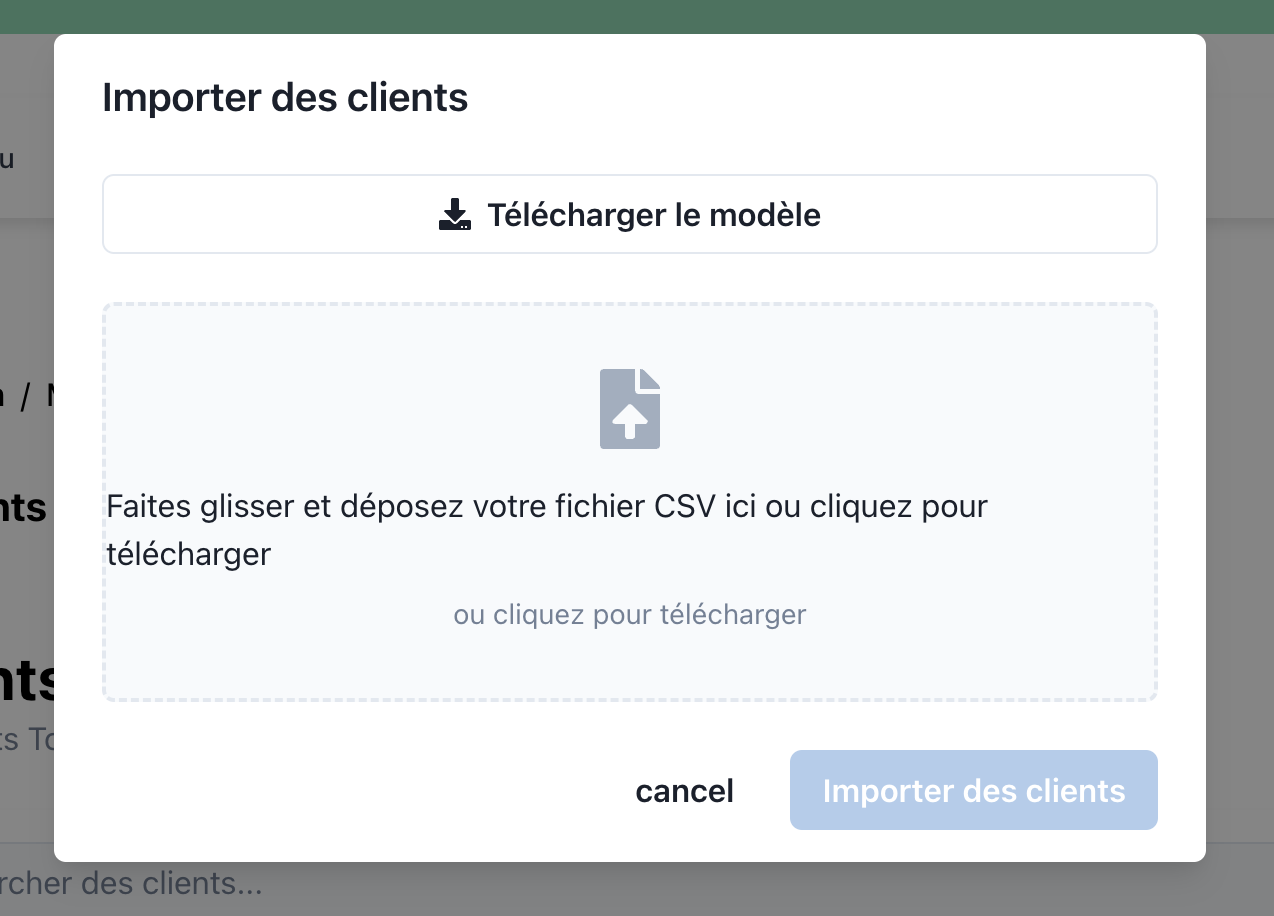
- Cliquez sur Importer pour commencer le processus.
Les erreurs dans le CSV (par exemple, champs requis manquants) empêcheront l'importation. Consultez le journal des erreurs fourni pour corriger les problèmes avant de re-télécharger.
Étape 3 : Vérifiez les Données Importées
- Après l'importation, les nouveaux clients ajoutés apparaîtront dans l'onglet Clients.
- Les clients sont catégorisés en fonction de leur statut :
- Actif : Vérifié et prêt à être engagé.
- Prospect : En attente de qualification ou de suivi.
Utilisez des filtres pour voir des groupes spécifiques de clients (par exemple, uniquement les clients "Actifs").
Exemple de Cas d'Utilisation
Imaginez que vous êtes un responsable marketing préparant une campagne pour vos clients :
- Vous exportez une liste de données clients depuis votre plateforme de commerce électronique.
- Formatez les données dans un fichier CSV compatible avec SmartCRM.
- Importez le fichier dans SmartCRM pour :
- Segmenter les clients en catégories (par exemple, "Clients à Haute Valeur", "Nouveaux Abonnés").
- Envoyer des campagnes d'email personnalisées en utilisant des modèles.
L'importation de clients garantit que toutes vos données clients sont centralisées et exploitables dans SmartCRM.
Dépannage
Problèmes Courants Lors de l'Importation
- Erreur : Champs Requis Manquants
- Assurez-vous que tous les champs requis (par exemple, Nom, Email) sont inclus dans le CSV.
- Erreur : Format de Fichier Invalide
- Vérifiez que le fichier est enregistré au format
.csv.
- Vérifiez que le fichier est enregistré au format
Conseils pour une Importation Réussie
- Validez les données dans votre CSV avant l'importation.
- Utilisez le modèle d'exemple pour minimiser les erreurs de formatage.
Évitez de télécharger des données sensibles (par exemple, numéros de carte de crédit) sauf si nécessaire et conforme aux réglementations sur la vie privée.
Prochaines Étapes
Une fois vos clients importés :
- Organisez-les en catégories pour la segmentation.
- Utilisez des modèles d'email et de SMS pour les engager directement.
- Suivez leurs tâches, événements et scores d'engagement pour un meilleur suivi.